1. 구글 맵 소개
구글 맵은 전 세계의 지리 정보를 제공하는 혁신적인 도구이다. 초보자도 쉽게 사용할 수 있도록 직관적인 인터페이스를 갖추고 있다. 사용자에게 필요한 정보를 간편하게 찾을 수 있도록 만들어져 있다.
이 서비스는 위치 검색, 길찾기, 대중교통 정보 등 다양한 기능을 제공한다. GPS와 연동되어 실시간으로 위치를 추적할 수 있으며, 도보, 자동차, 대중교통 등 여러 가지 이동 수단을 선택할 수 있다.
구글 맵의 장점 중 하나는 사용자 리뷰와 사진을 통해 장소에 대한 생생한 정보를 제공한다는 점이다. 이를 통해 다가오는 여행지나 식당 등을 미리 확인하고 선택할 수 있다.
또한 구글 맵은 오프라인 지도 다운로드 기능을 지원해, 인터넷 연결이 없더라도 필요한 경로를 확인할 수 있다. 이는 특히 여행 중 데이터 로밍 요금이 걱정되는 사용자들에게 유용하다.
이 모든 기능을 통해 구글 맵은 많은 사람들이 선호하는 지도 서비스로 자리매김했다. 초보자들도 손쉽게 접근할 수 있어, 전 세계적으로 널리 사용되고 있다.
2. 구글 맵 설치 및 계정 만들기
구글 맵을 사용하기 위해서는 먼저 구글 맵을 설치해야 한다. 스마트폰이나 태블릿을 사용한다면 앱 스토어(iOS)나 구글 플레이 스토어(Android)에 들어가서 "Google Maps"를 검색하면 쉽게 찾을 수 있다. 앱을 선택하고 설치 버튼을 누르면 자동으로 설치가 진행된다.
설치가 완료되면 앱을 실행해야 한다. 실행 후, 구글 계정으로 로그인할 수 있는 화면이 나타난다. 만약 계정이 없다면 "계정 만들기" 옵션을 선택하여 새로운 계정을 생성할 수 있다. 이 단계에서 기본적인 정보인 이름, 이메일 주소, 비밀번호를 입력해야 한다.
이메일 주소를 입력할 때는 본인 확인을 위해 반드시 유효한 이메일을 사용해야 한다. 이 이메일로 계정 인증을 받게 되며, 이후에는 언제든지 로그인할 수 있다. 계정 생성 과정에서 제공되는 개인정보 보호 설정도 신중히 확인하고 조정하는 것이 좋다.
계정 만들기가 완료되면 구글 맵의 모든 기능을 무료로 이용할 수 있다. 사용자 맞춤형 경로 찾기, 즐겨찾기 해놓은 장소 저장하기, 주변 음식점이나 카페 검색하기 등 다양한 기능을 활용해보자. 이제 선택한 경로를 더 쉽게 찾고, 여행지를 마음껏 탐험할 준비가 되었다.
3. 경로 찾기 기본 사용법

최적의 경로 찾기를 위해 구글 맵을 사용하는 방법은 매우 간단하다. 우선 스마트폰이나 컴퓨터에서 구글 맵 앱을 실행하거나 웹사이트에 접속한다. 화면 상단의 검색창에 목적지를 입력한다. 지도에서 원하는 장소가 나타나면 클릭하여 세부정보를 확인할 수 있다.
목적지를 선택한 후에는 출발지를 입력해야 한다. 출발지는 기본적으로 현재 위치로 설정되지만, 다른 위치를 입력할 수도 있다. 지도는 자동으로 주어진 정보를 바탕으로 여러 경로를 제안한다. 이때 각 경로에 대한 소요 시간과 거리도 함께 확인할 수 있다.
특정 경로를 선택하면 지도에 자세한 경로가 표시된다. 구글 맵은 야경이나 교통 상황에 따라 최적의 경로를 동적으로 업데이트한다. 따라서 개인의 필요에 맞게 경로를 변경할 수 있는 유연함이 있다. 예를 들어, 고속도로를 피하고 싶다면 다른 경로를 선택할 수 있다.
운전하기 전에는 미리 경로를 확인하고 경로에 포함된 정류장이나 주유소 같은 중요한 지점도 체크하면 유용하다. 보행자, 자전거 이용자, 대중교통 이용자에게도 각각 최적화된 경로를 제공하므로 선택의 폭이 넓다.
마지막으로, 선택한 경로의 시작과 도착 지점에 대한 정보를 바탕으로 다양한 옵션을 활용해보자. 예를 들어, 도착 시간을 설정하거나, 특정 구간의 경로를 미리 확인할 수 있다. 이렇게 하면 여행이 더욱 즐거워질 것이다.
4. 다양한 경로 옵션 활용하기
구글 맵은 단순히 한 지점에서 다른 지점으로 가는 최적의 경로를 찾는 것에 그치지 않는다. 다양한 경로 옵션을 활용하면 더 나은 여행 경험을 할 수 있다. 특히 초보자는 이러한 기능들을 잘 활용하면 길 찾기가 더욱 수월해질 수 있다.
먼저, 대중교통 아이콘을 클릭하여 지하철, 버스 등 다양한 대중교통 경로를 확인할 수 있다. 시간대에 따라 대중교통이 다를 수 있으므로 출발 시간을 설정하는 것이 중요하다. 이는 특히 도심 지역에서 유용하다.
다음으로, 자전거 옵션을 선택해 보자. 자전거 경로는 보통 빠르고 유익한 경로가 많이 포함되어 있다. 차량보다 자전거로 이동하는 것이 시간과 비용 면에서 유리할 수도 있다. 이 기능을 통해 추천 경로에서 자전거 친화적인 경로를 찾아볼 수 있다.
또한, 도보 경로 옵션을 사용하는 것도 좋은 방법이다. 도보 경로는 대개 중요 명소를 통과하며 주변 환경을 즐길 수 있는 기회를 제공한다. 지하철역이나 버스 정류장에서 가까운 관광 명소를 알아볼 때 유용하다.
마지막으로, 특정 경로를 선택할 때는 고속도로 피하기 옵션을 활성화할 수 있다. 이는 아름다운 경치를 즐길 수 있는 시골 길이나 구불구불한 도로를 이용하고 싶을 때 유용하다. 이렇게 경로를 다양하게 설정하면 지루한 길이 아닌 특별한 여행을 경험할 수 있다.
각 경로 옵션을 적절히 활용하면 여행의 즐거움이 배가될 수 있다. 경로를 선택할 때는 자신의 상황과 취향에 맞춰 여러 가지 옵션을 시도해 보는 것이 좋다. 실험을 두려워하지 말고 여러 경로를 통해 새로운 경험을 쌓아보자.
5. 대중교통 정보 확인하기
대중교통을 이용할 때는 경로를 계획하는 것이 매우 중요하다. 구글 맵에서는 대중교통 정보를 간편하게 확인할 수 있다. 사용자는 특정 출발地点과 목적지를 입력하면, 다양한 교통수단 중에서 최적의 경로를 제시받을 수 있다.
대중교통 정보는 공공버스, 지하철, 기차 등 여러 가지 옵션을 포함한다. 이 중 원하는 교통수단을 선택할 수 있으며, 예상 소요시간과 환승 횟수도 확인할 수 있다. 이는 여행 계획을 세울 때 매우 유용하다.
정류장이나 역의 도착 시간 또한 실시간으로 업데이트 된다. 이 정보는 대중교통을 이용하는 사람들에게 큰 도움이 된다. 대기 시간이나 이동 시간을 미리 파악할 수 있어, 보다 효율적으로 이동할 수 있다.
추가로, 구글 맵에서는 이동 수단 선택 기능을 제공하여 원하는 방식으로 경로를 찾을 수 있다. 대중교통을 이용한 경로는 물론, 자동차나 도보 경로도 함께 확인할 수 있다.
마지막으로, 사용자는 대중교통 정보를 활용해 일정에 맞는 최적의 이동 방법을 찾는 것이 중요하다. 이를 통해 예상치 못한 시간 낭비를 줄이고, 보다 알찬 여행이 가능할 것이다.
6. 자전거 및 도보 경로 찾기

7. 실시간 교통정보 반영하기

구글 맵은 실시간 교통정보를 반영하여 경로를 안내해줍니다. 이는 길 위의 변화에 따른 빠르고 효율적인 주행을 돕는 중요한 기능입니다. 이 정보를 통해 예상 소요 시간을 조정하고, 개인적인 일정에 맞출 수 있습니다.
먼저, 구글 맵의 주 화면에서 경로를 입력한 후, 경로 옵션을 선택하면 실시간 교통정보를 반영한 경로를 확인할 수 있습니다. 이때, 현재의 교통 상황에 따라 빨리 도착할 수 있는 경로가 자동으로 표시됩니다.
교통정보는 다양한 색상으로 구분되어 있으니 그 주의 상황을 쉽게 소화할 수 있습니다. 초록색은 원활한 소통, 노란색은 약간의 정체, 붉은색은 심각한 정체를 나타내므로 이러한 색상을 눈여겨보는 것이 중요합니다.
또한, 구글 맵은 사고, 건설 작업 또는 교통 정체의 발생과 같은 외부 요인으로 인해 경로를 실시간으로 변경합니다. 이러한 업데이트 덕분에 보다 최적화된 경로를 선택할 수 있습니다.
마지막으로, 구글 맵의 짧은 경고 기능을 통해 주요 변수가 발생하기 전 미리 알림을 받을 수 있습니다. 이 기능을 활용하면 결정을 내리는 데 큰 도움이 됩니다.
8. 장소 즐겨찾기 및 개인화 기능
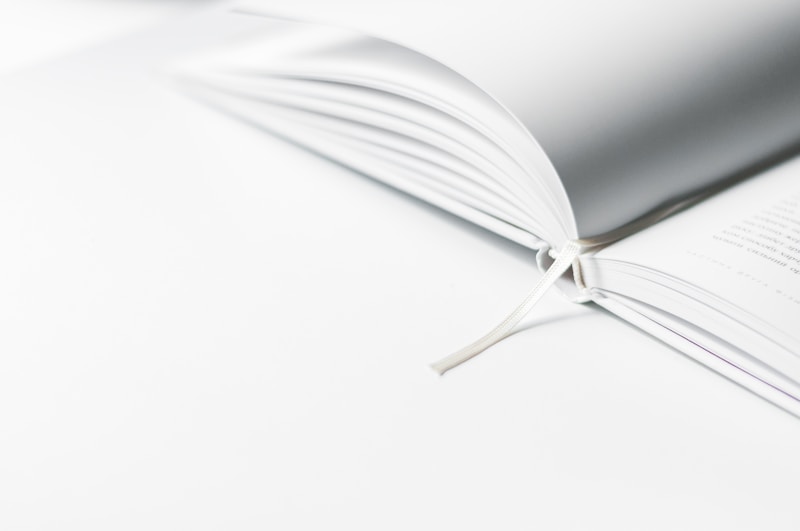
구글 맵의 즐겨찾기 기능은 자주 가는 장소를 쉽게 저장하고 불러올 수 있는 매우 유용한 도구다. 이 기능을 활용하면 매번 같은 주소를 입력할 필요 없이 빠르게 원하는 위치로 이동할 수 있다. 단순히 별표 아이콘을 클릭해 저장하면 된다. 저장된 장소를 다시 보려면 "저장된 장소" 메뉴를 통해 쉽게 접근할 수 있다.
개인화 기능 또한 유용하다. 구글 맵은 사용자의 이용 패턴을 분석해 맞춤형 추천을 제공한다. 예를 들어, 자주 방문하는 카페나 레스토랑의 정보를 바탕으로 비슷한 장소를 추천하곤 한다. 이러한 추천은 새로운 장소를 발견할 수 있는 재미있는 수단이기도 하다.
그렇다면 즐겨찾기와 개인화 기능을 어떻게 활용할 수 있을까? 먼저, 자주 가는 장소는 모두 즐겨찾기로 저장해두고 필요할 때마다 빠르게 불러온다. 그리고 가다 보면 새로운 카페나 맛집을 발견할 수 있다. 그러면 그곳도 즐겨찾기에 추가하고, 구글 맵에 그에 대한 평가를 남기는 것도 권장한다.
이처럼 구글 맵의 즐겨찾기 및 개인화 기능은 사용자에게 편리함과 즐거움을 동시에 제공한다. 지도 앱을 사용할 때마다 이 기능들을 적극 활용하면 더욱 스마트한 여행 플래너가 될 수 있다.
9. 경로 공유하기

구글 맵에서 경로를 찾아낸 뒤, 그 정보를 다른 사람과 공유하고 싶은 경우가 많다. 사실 경로 공유는 어렵지 않다. 여러 방법이 있지만, 가장 일반적으로 사용할 수 있는 기능을 소개하겠다.
먼저, 경로 검색 결과 화면에서 공유 버튼을 찾아 클릭하자. 이 버튼은 보통 화면 하단에 위치한다. 그 이후에 여러 공유 옵션이 나타난다. 링크를 복사할 수도 있고, 이메일 또는 메시지 앱을 통해 직접 보낼 수도 있다.
링크를 복사하는 방법은 간단하다. 공유 버튼을 클릭한 후, 링크 복사 옵션을 선택하면 된다. 이후에는 원하는 장소에 링크를 붙여넣으면, 상대방이 클릭하여 경로를 확인할 수 있다.
그 외에도 소셜 미디어를 통해 경로를 공유할 수 있다. 페이스북, 트위터와 같은 플랫폼에서 직접 공유 옵션을 사용하면 된다. 이럴 경우, 친구나 팔로워가 쉽게 정보를 전달받을 수 있다.
경로를 공유하는 것은 단순히 위치 정보를 전하는 것 이상의 의미를 갖는다. 함께 가고 싶은 사람들과의 소통이 깊어지는 기회로 삼을 수 있다. 각자의 일정에 맞춰 더 나은 여행 계획을 세울 수도 있다.
10. 팁과 자주 묻는 질문

구글 맵을 사용하면서 자주 묻는 질문들은 생각보다 다양하다. 초보자는 불안할 수 있지만, 다음의 팁을 참고하면 훨씬 수월하게 사용할 수 있다.
먼저, 최적의 경로를 찾기 위해 활용할 수 있는 기능 중 하나는 "교통 상황"이다. 실시간으로 변화하는 교통 상황을 확인하고 이에 따라 경로를 수정하면 더 빠르게 목적지에 도착할 수 있다.
다음으로, 즐겨찾기 기능을 활용하면 자주 가는 장소를 쉽게 저장하고 관리할 수 있다. 자주 방문하는 장소를 저장해놓는다면 매번 검색할 필요가 없어 좀 더 효율적이다.
또한, 오프라인 지도를 다운로드하는 것도 유용하다. 인터넷 연결이 어려운 지역에서도 미리 다운로드한 지도를 통해 길을 찾을 수 있으니 꼭 활용해보자.
마지막으로, 사용자 리뷰와 별점도 참고할 필요가 있다. 특정 장소에 대한 리뷰를 살펴보면 미리 어떤 점을 주의해야 할지 알 수 있으니 계획에 도움이 된다.
여기까지가 구글 맵 사용 시 유용한 팁과 자주 묻는 질문이었다. 잘 활용하여 보다 편리한 경로 탐색을 즐기길 바란다.
'일상이야기' 카테고리의 다른 글
| 건축 공간 연구원: 혁신적인 디자인과 지속 가능한 건축의 미래 (0) | 2025.02.26 |
|---|---|
| 삶의 의미와 여정: 행복과 성장을 찾아서 (0) | 2025.02.23 |
| 해외 땡처리 항공권 완벽 가이드: 저렴하게 여행 떠나는 법 (1) | 2025.02.23 |
| 눈에 띄는 주방 인테리어 아이디어: 2025년 최신 트렌드 (1) | 2025.02.20 |
| 환갑 선물 아이디어: 특별한 60세 생일을 위한 완벽한 선물 목록 (1) | 2025.02.20 |